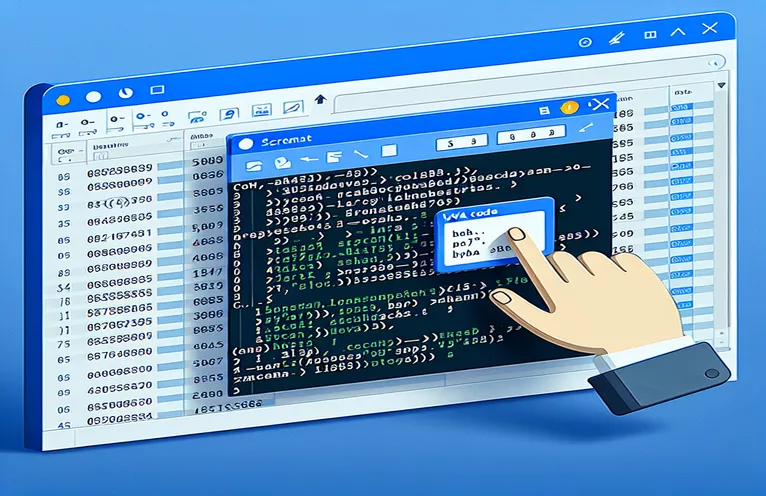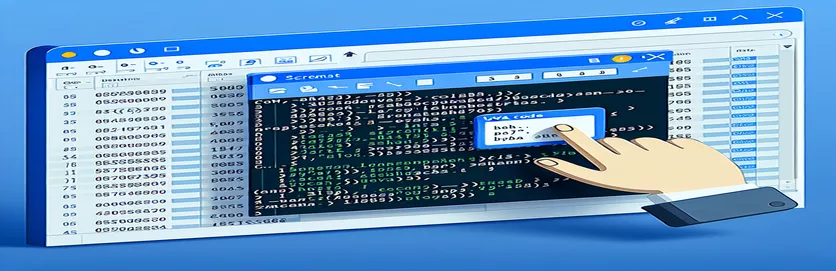Mengirim Rentang Excel sebagai Tangkapan Layar di Email
Mengintegrasikan data Excel ke dalam email melalui Visual Basic for Applications (VBA) menawarkan cara dinamis untuk berbagi informasi. Saat mengirim tangkapan layar rentang Excel dalam email, pengguna mungkin mengalami masalah yang menyebabkan tanda tangan email dihapus. Masalah ini biasanya muncul ketika proses penyisipan gambar mengganggu format email default.
Meskipun lembar kerja lain mungkin menangani integrasi ini tanpa kehilangan tanda tangannya, metode tertentu dalam melampirkan gambar dapat mengganggu pengaturan yang sudah ada. Panduan ini mengeksplorasi cara menjaga integritas email Anda—termasuk tanda tangan—sambil menyematkan representasi visual data Excel Anda.
| Memerintah | Keterangan |
|---|---|
| CreateObject("Outlook.Application") | Membuat instance baru dari aplikasi Outlook, memungkinkan VBA mengontrol Outlook. |
| .GetInspector.WordEditor | Mengakses Editor Word dalam Outlook untuk memanipulasi isi HTML email. |
| .Pictures.Paste | Menempelkan rentang Excel yang disalin sebagai gambar di lembar kerja. Ini adalah kunci untuk mengubah rentang menjadi gambar. |
| PasteAndFormat (wdFormatPicture) | Menempelkan konten papan klip dan menerapkan format gambar di badan email untuk menjaga kualitas gambar. |
| .HTMLBody | Memodifikasi konten HTML email, penting untuk menyematkan gambar dan teks khusus sambil mempertahankan tanda tangan. |
| On Error Resume Next | Menangani kesalahan runtime di VBA dengan melanjutkan baris kode berikutnya, digunakan di sini untuk memastikan kelancaran eksekusi. |
Penjelasan Mekanisme Skrip: Mengotomatiskan Tangkapan Layar Excel-ke-Email
Skrip VBA yang disediakan mengotomatiskan proses pengiriman rentang Excel sebagai tangkapan layar melalui email menggunakan Outlook. Skrip ini dimulai dengan membuat instance Outlook dengan CreateObject("Outlook.Application"), dan item email menggunakan OutApp.CreateItem(0). Ini memilih lembar kerja dan rentang sel tertentu yang ingin dikirim. Dengan menggunakan perintah ws.Pictures.Paste, skrip menangkap rentang yang dipilih sebagai gambar langsung dalam lingkungan Excel.
Setelah gambar ditempel, skrip menggunakan .GetInspector.WordEditor untuk memanipulasi konten email dalam format Word, memastikan bahwa format seperti tanda tangan dipertahankan. Gambar disisipkan menggunakan PasteAndFormat(wdFormatPicture), yang menjaga fidelitas visual rentang Excel. Skrip ini juga secara dinamis mengintegrasikan konten email dengan placeholder untuk teks tambahan, mengatur isi email menggunakan .HTMLBody. Metode ini memastikan bahwa email mempertahankan semua format, termasuk tanda tangan yang ditetapkan sebelumnya, sehingga cocok untuk komunikasi profesional.
Mengatasi Kehilangan Tanda Tangan di VBA Excel-to-Email Automation
Skrip Solusi dalam Visual Basic untuk Aplikasi
Sub send_email_with_table_as_pic()Dim OutApp As ObjectDim OutMail As ObjectDim ws As WorksheetDim table As RangeDim pic As PictureDim wordDoc As ObjectSet OutApp = CreateObject("Outlook.Application")Set OutMail = OutApp.CreateItem(0)Set ws = ThisWorkbook.Sheets("SheetName")Set table = ws.Range("A1:J31")ws.Activatetable.CopySet pic = ws.Pictures.Pastepic.CopyWith OutMail.DisplaySet wordDoc = .GetInspector.WordEditorwordDoc.Range.PasteAndFormat (wdFormatPicture).HTMLBody = "Hello, <br> Please see the below: <br>" & .HTMLBody.To = "xx@xxx.com".CC = "xx@xxx.com".BCC = "".Subject = "Excel Snapshot " & Format(Now, "mm-dd-yy")End WithOn Error GoTo 0Set OutApp = NothingSet OutMail = NothingEnd Sub
Meningkatkan Otomatisasi Email VBA dengan Excel
Memasukkan VBA untuk mengotomatiskan email yang menyertakan tangkapan layar Excel dapat sangat meningkatkan produktivitas dan komunikasi dalam lingkungan profesional. Pendekatan ini memungkinkan pengguna untuk secara otomatis membuat dan mengirim laporan, laporan keuangan, atau cuplikan data melalui email, meminimalkan upaya manual dan mengurangi kemungkinan kesalahan manusia. Dengan menyusun tugas-tugas ini, bisnis dapat memastikan bahwa komunikasi berbasis data diformat secara tepat waktu dan konsisten.
Tantangan utamanya adalah mengintegrasikan visual Excel ke dalam email Outlook tanpa mengganggu elemen email yang sudah ada seperti tanda tangan. Kompleksitas ini muncul dari penanganan HTML dan konten visual oleh Outlook, yang sangat berbeda dari lingkungan pengembangan web tradisional. Untuk mengatasi tantangan ini memerlukan pemahaman yang lebih mendalam tentang model Excel dan antarmuka pemrograman Outlook.
FAQ VBA Excel-ke-Email
- Bagaimana cara mengotomatiskan pengiriman rentang Excel sebagai email?
- Menggunakan CreateObject("Outlook.Application") untuk memulai Outlook dan .CreateItem(0) untuk membuat email baru.
- Mengapa tanda tangan email hilang saat memasukkan gambar?
- Hal ini terjadi karena Outlook mungkin memformat ulang isi HTML saat gambar disisipkan secara langsung, sehingga mengesampingkan pemformatan yang ada termasuk tanda tangan.
- Bisakah saya mempertahankan format saat mengirim tangkapan layar?
- Ya, dengan menggunakan .GetInspector.WordEditor di Outlook, Anda bisa menyisipkan gambar dengan cara yang mempertahankan format di sekitarnya.
- Apakah mungkin menjadwalkan email ini menggunakan VBA?
- Tentu saja, Anda dapat menggunakan VBA untuk mengatur tugas terjadwal dalam Excel untuk memicu pengiriman email pada waktu yang telah ditentukan.
- Apa kesalahan umum yang harus diwaspadai?
- Masalah umum termasuk kesalahan runtime karena objek yang tidak ditentukan atau masalah dengan rentang Excel yang tidak disalin dengan benar. Menggunakan On Error Resume Next dapat membantu mengelola kesalahan ini dengan baik.
Wawasan Akhir tentang Otomatisasi Email VBA
VBA menawarkan kerangka kerja yang kuat untuk mengintegrasikan data Excel dengan Outlook, memfasilitasi komunikasi data yang lancar dan berbagi laporan di lingkungan profesional. Dengan memahami dan menerapkan metode yang benar di VBA, pengguna dapat menghindari kendala umum seperti hilangnya tanda tangan email saat memasukkan gambar. Kemampuan ini tidak hanya meningkatkan produktivitas tetapi juga memastikan integritas profesional email yang dikirim.